
Membantu! Aplikasi Kamera Saya Hilang: Pemecahan Masalah dan Solusi

Kamera adalah salah satu aplikasi yang paling sering digunakan dalam kehidupan kita sehari-hari, karena dapat dengan mudah membantu kita mengabadikan dan merekam momen indah dalam hidup kita. Namun, akan sangat membuat frustrasi ketika Anda mengetahui bahwa aplikasi kamera Anda telah hilang dari perangkat Anda. Anda mungkin ingin tahu, "Apa yang harus saya lakukan jika aplikasi kamera saya hilang?". Jangan khawatir, karena artikel ini akan memandu Anda melalui langkah-langkah proses pemecahan masalah dan menawarkan solusi untuk memulihkan aplikasi kamera Anda.
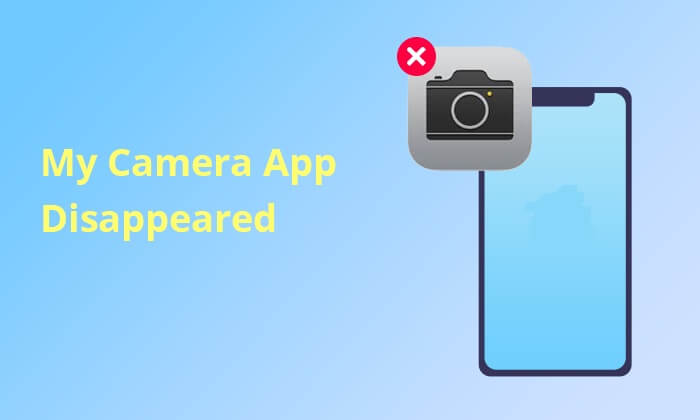
Tidak dapat menemukan aplikasi kamera saya di Android ? Masalah hilangnya aplikasi kamera dapat disebabkan oleh berbagai hal, dan berikut beberapa kemungkinan penjelasannya:
1. Kesalahan atau Kerusakan Aplikasi : Aplikasi kamera mungkin hilang dari sistem karena kesalahan atau kerusakan.
2. Masalah Pembaruan Sistem : Terkadang, pembaruan pada sistem ponsel dapat menyebabkan masalah pada aplikasi.
3. Kesalahan Pengguna : Anda mungkin secara tidak sengaja menyeret ikon aplikasi kamera ke lokasi lain di layar beranda atau laci aplikasi, menyembunyikannya di dalam folder, atau menghapus aplikasi kamera secara tidak sengaja.
4. Aplikasi Dinonaktifkan : Pada beberapa ponsel, Anda dapat menonaktifkan aplikasi yang sudah diinstal sebelumnya. Jika aplikasi kamera dinonaktifkan, Anda tidak dapat melihatnya di Android Anda.
5. Kesalahan Sistem : Gangguan sistem terkadang dapat mengakibatkan aplikasi menjadi tidak stabil atau hilang.
6. Malware : Terkadang, perangkat lunak berbahaya dapat menyebabkan aplikasi hilang atau berperilaku tidak menentu.
Sekarang setelah kita menjelajahi kemungkinan alasan di balik hilangnya aplikasi kamera dari ponsel Anda, mari selidiki langkah-langkah yang dapat Anda ambil untuk memulihkannya:
Apakah Anda tidak sengaja menghapus aplikasi kamera di ponsel Android Anda, atau Anda tidak dapat menemukannya? Mencari solusi sederhana dan efektif untuk memulihkannya? Dalam situasi seperti itu, alat profesional seperti Coolmuster Android Assistant adalah pilihan utama Anda. Coolmuster Android Assistant tidak hanya mengelola data di ponsel Android Anda secara efisien tetapi juga memungkinkan Anda menginstal atau mengunduh aplikasi dengan mudah dari komputer Anda. Perangkat lunak ini memberikan solusi lengkap, sehingga menyelesaikan masalah terkait aplikasi kamera dengan mudah dan cepat.
Fitur utama Coolmuster Android Assistant :
Berikut cara memulihkan aplikasi kamera di Android dengan Coolmuster Android Assistant :
01 Setelah mengunduh, menginstal, dan mengaktifkan perangkat lunak, klik " Android Assistant" untuk membuka Coolmuster Android Assistant .

02 Hubungkan ponsel Android Anda ke komputer menggunakan kabel data dan izinkan debugging pada perangkat Android Anda. Setelah koneksi berhasil, Anda akan melihat antarmuka berikut.

03 Pilih "Aplikasi" dari menu sebelah kiri untuk melihat semua aplikasi yang terinstal di ponsel Anda. Alternatifnya, cari "Kamera" di pojok kanan atas. Perangkat lunak ini memungkinkan Anda menginstal, menghapus, dan mengekspor aplikasi secara bebas, termasuk kamera. Sekarang, Anda dapat melanjutkan sesuai kebutuhan.

Kami juga memberi Anda tutorial video yang lebih intuitif tentang penggunaan Coolmuster Android Assistant untuk memulihkan kamera Anda:
Langkah langsungnya adalah memeriksa laci aplikasi dan layar beranda Anda secara menyeluruh. Ada kemungkinan ikon aplikasi kamera terpindah atau terhapus secara tidak sengaja. Gesek laci aplikasi Anda atau gulir ke halaman layar beranda untuk melihat apakah aplikasi kamera tersembunyi di depan mata. Jika Anda menemukannya, cukup seret kembali ke layar beranda untuk memudahkan akses.
Berikut beberapa saran tambahan terkait kamera yang mungkin Anda perlukan:
Foto Hilang dari Ponsel Android ? Penyebab dan Solusi
Panduan Utama tentang Cara Memulihkan Foto Kamera yang Dihapus dari Android
Mengapa Saya Tidak Dapat Melihat Gambar Saya di Galeri Saya? Perbaiki dan Pulihkan Gambar
Ikon kamera saya hilang dari Samsung? Memulai ulang secara sederhana seringkali dapat menyelesaikan banyak masalah perangkat lunak. Nyalakan ulang ponsel cerdas Anda dan periksa apakah aplikasi kamera muncul kembali. Tindakan ini dapat menyegarkan sistem dan memulihkan ikon aplikasi yang hilang. Berikut panduan sederhana tentang cara me-restart perangkat Android Anda :
Langkah 1. Tekan dan tahan tombol "power" hingga menu muncul di layar.
Langkah 2. Ketuk opsi "Mulai Ulang". Perangkat Android Anda akan mati dan kemudian restart secara otomatis. Setelah perangkat menyala kembali, fungsinya akan lebih lancar.

Perangkat lunak yang ketinggalan jaman dapat mengakibatkan beragam masalah, termasuk aplikasi yang hilang. Pastikan sistem operasi ponsel cerdas Anda mutakhir. Ikuti langkah-langkah berikut untuk mengatasi "aplikasi kamera saya menghilang":
Langkah 1. Buka kunci perangkat Android Anda dan buka aplikasi "Pengaturan". Gulir ke bawah dan pilih "Sistem".
Langkah 2. Pilih opsi "Pembaruan perangkat lunak" di menu "Sistem".

Langkah 3. Ketuk opsi "Periksa pembaruan". Ponsel Anda akan terhubung ke server untuk melihat apakah ada pembaruan yang tersedia.
Langkah 4. Jika pembaruan tersedia, ikuti petunjuk di layar untuk mengunduh dan menginstalnya. Konfirmasikan bahwa ponsel Android Anda terhubung ke Wi-Fi untuk menghindari penggunaan data seluler.
Langkah 5. Setelah pembaruan diinstal, perangkat Anda mungkin meminta restart. Jika tidak, sebaiknya mulai ulang perangkat Anda secara manual.
Menyetel ulang preferensi aplikasi dapat memulihkan pengaturan default, sehingga berpotensi mengembalikan aplikasi kamera yang hilang. Berikut adalah langkah-langkah terperinci tentang cara memulihkan aplikasi kamera di Android dengan mengatur ulang preferensi aplikasi:
Langkah 1. Navigasikan ke aplikasi "Pengaturan". Arahkan ke bawah dan temukan pilihan "Aplikasi".
Langkah 2. Di dalam bagian "Aplikasi", Anda mungkin perlu mengetuk "Manajer Aplikasi" atau "Kelola Aplikasi".
Langkah 3. Pilih menu tiga titik dan pilih "Reset preferensi aplikasi" dari pilihan yang tersedia.

Langkah 4. Dialog konfirmasi mungkin muncul. Verifikasikan niat Anda untuk menyetel ulang preferensi aplikasi. Setelah menyetel ulang preferensi aplikasi, disarankan untuk memulai ulang perangkat Anda agar perubahan diterapkan.
Data cache dan file yang rusak terkadang dapat menyebabkan hilangnya aplikasi. Menghapus cache dan data suatu aplikasi dapat membantu menyelesaikan masalah terkait kinerja dan fungsinya. Inilah cara Anda melakukannya:
Langkah 1. Buka Pengaturan perangkat Anda. Ketuk opsi "Penyimpanan" di menu Pengaturan.
Langkah 2. Anda mungkin melihat dua opsi: Hapus data dan Hapus cache. Ketuk pada mereka, dan Anda akan diminta untuk menghapus data cache untuk semua aplikasi.

Jika solusi lain terbukti tidak efektif, reset pabrik mungkin diperlukan. Sebelum memulai pengaturan ulang, pastikan Anda membuat cadangan data, karena proses ini akan menghapus semua informasi di perangkat Anda. Berikut detail langkah mengembalikan ponsel Android ke pengaturan pabrik:
Langkah 1. Navigasikan ke aplikasi Pengaturan di perangkat Android Anda. Gulir ke bawah dan pilih "Sistem".
Langkah 2. Tergantung pada perangkat Anda, Anda mungkin menemukan opsi ini langsung di pengaturan utama atau di bawah "Tentang ponsel". Ketuk "Setel Ulang".
Langkah 3. Pilih "Reset data pabrik" atau "Reset telepon". Anda mungkin perlu memasukkan PIN, pola, atau kata sandi perangkat Anda untuk melanjutkan.

Langkah 4. Baca informasi di layar tentang apa yang akan dilakukan pengaturan ulang pabrik, dan jika Anda siap untuk melanjutkan, ketuk "Hapus semua data" atau opsi serupa.
Langkah 5. Verifikasikan keputusan Anda untuk menghapus semua data di perangkat Anda. Selanjutnya, perangkat akan reboot, memulai proses reset pabrik. Ini mungkin memakan waktu beberapa menit.
1. Di mana aplikasi kamera saya?
Lokasi aplikasi kamera di perangkat Android Anda mungkin berbeda-beda, bergantung pada produsen perangkat dan versi sistem operasi Android yang dijalankannya.
Temukan ikon kamera di layar beranda atau di laci aplikasi. Laci aplikasi mencantumkan semua aplikasi yang diinstal. Untuk versi Android terbaru, geser ke bawah untuk membuka laci aplikasi atau gunakan fungsi pencarian dengan memasukkan "Kamera".
2. Apa yang harus saya lakukan jika kamera saya tidak berfungsi di Android ?
Jika kamera Anda tidak berfungsi di Android , Anda dapat mencoba langkah-langkah berikut untuk memecahkan masalah tersebut:
Dari memeriksa laci aplikasi hingga melakukan reset pabrik, solusi yang diberikan dalam artikel ini akan membantu Anda mengembalikan aplikasi kamera dan berjalan dengan lancar. Jika Anda lebih memilih solusi langsung tanpa melalui setiap langkah pemecahan masalah, kami sangat menyarankan penggunaan Coolmuster Android Assistant . Metode ini langsung dan mudah digunakan. Ingatlah untuk melakukan setiap langkah dengan hati-hati, dan jika masalah terus berlanjut, pertimbangkan untuk mencari bantuan dari dukungan pelanggan atau produsen perangkat Anda.
Artikel Terkait:
Bagaimana Memulihkan Foto yang Dihapus dari Kartu SD di Ponsel Android ? [Tetap]
Bagaimana Memulihkan Foto yang Dihapus di Android ? [8 Cara Teratas]
Bagaimana Memulihkan Foto yang Dihapus Secara Permanen di Android ? [Panduan Utama]





